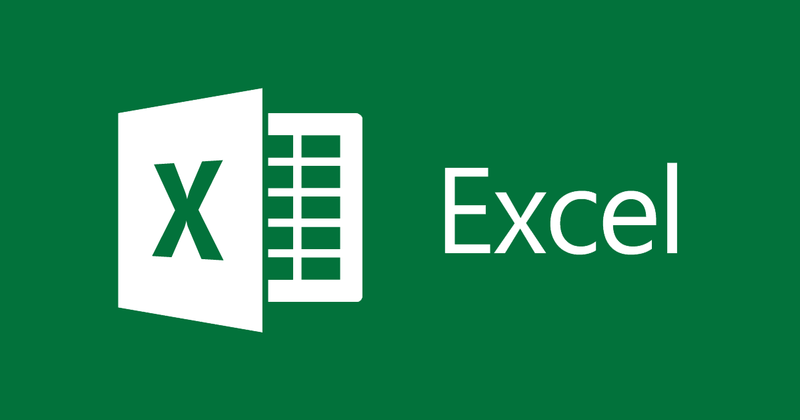
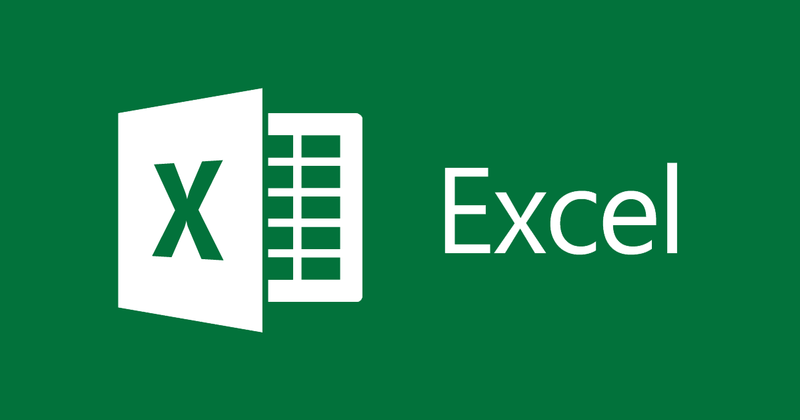
Como classificar dados ABC (alfabeto) e ascendente e descendente no Excel
- 24-07-2022
- thuypham
- 0 Comments
Ao trabalhar com uma planilha longa do Excel, certifique-se de ter alguma maneira de classificar o utilitário de pesquisa. Como agora, há muitas pessoas que ainda costumam usar várias maneiras, como classificar nomes em ordem alfabética alfabética vietnamita ou classificar por dígitos ascendentes ou descendentes. Então, quais os passos que você precisa tomar para fazer isso? Hoje vamos orientá-lo especificamente.
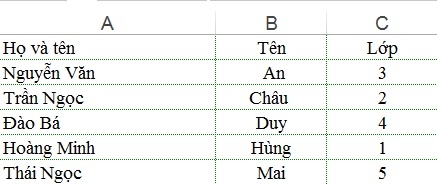
O Excel é o aplicativo de escritório mais usado atualmente. No entanto, se estiver trabalhando com uma grande tabela de dados no Excel, o visualizador se sentirá confuso e difícil de encontrar. Portanto, os editores de dados geralmente têm uma maneira de configurar seus próprios para facilitar a visualização e a pesquisa. Exemplo: Agora podemos ver facilmente, nas escolas, esse recurso é muito usado na nomeação alfabética….
Neste artigo, mostrarei como classificar nomes em ordem alfabética e classificar em ordem crescente.
Mục lục
1. Como classificar uma lista de nomes em ordem alfabética (alfabeto).
Nota: Quando você deseja classificar os nomes em ordem alfabética, você deve separar os nomes em uma coluna separada.
- Etapa 1: primeiro você abre a tabela de dados que deseja classificar e, em seguida, seleciona a área que deseja classificar.
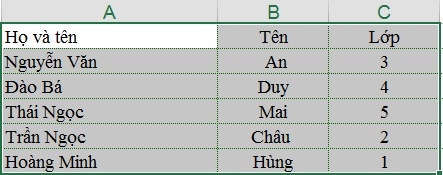
- Passo 2: Em seguida, na barra de ferramentas, clique em “Data Tab” e selecione o comando “Sort” ou “AZ”.
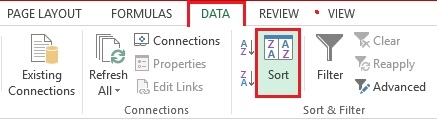
- Passo 3: Uma nova janela aparece, você pode escolher uma coluna para classificar. No entanto, aqui estou escolhendo classificar por nome, então escolho o nome na seção "Classificar por" . Na seção Ordem você escolhe de A a Z ou vice-versa Z a A . Por fim, clique em Ok e pronto.
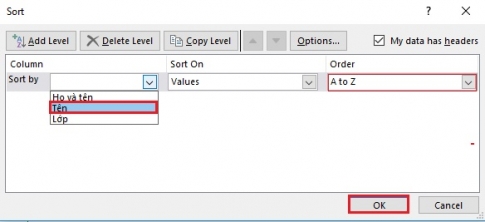
No momento, sua tabela de dados foi alterada. A lista inteira é reordenada, para que os nomes sejam classificados em ordem alfabética. E o sobrenome e a parte da classe também são alterados pelo nome.
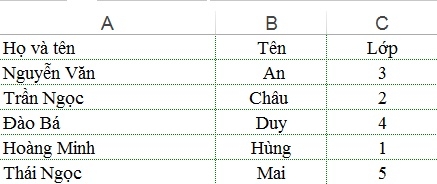
2. Como classificar os números em ordem crescente ou decrescente.
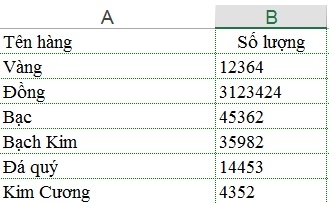
Para classificar a tabela de dados acima em ordem decrescente, siga também as mesmas etapas para classificar os nomes em ordem alfabética. No entanto, para a etapa 3, faça o seguinte:
Na seção Sortby você escolhe "Quantity" , na seção Order você escolhe uma das opções apropriadas em ordem de pequeno para grande ou grande para pequeno. Então você clica em “OK”. É isso.
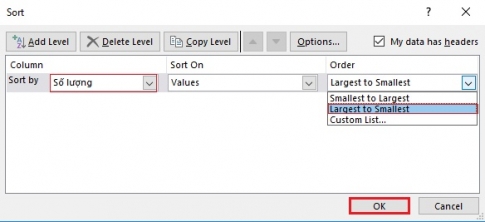
Os resultados que obtive são os seguintes:
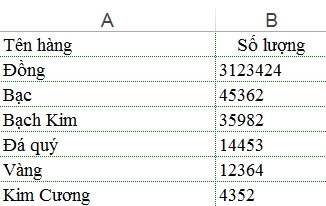
Acima, mostrei alguns bons recursos do Excel para ajudá-lo a trabalhar com mais rapidez e eficiência. Isso é como classificar nomes em ordem alfabética e como classificar em ordem crescente e decrescente. Espero que este artigo irá ajudá-lo.
Boa sorte!!!












